В наше время сотовые данные постоянно используются для доступа к интернету, но неконтролируемое использование трафика может привести к неожиданным нарушениям в бюджете. Экономия трафика на Android Samsung – один из способов снизить использование интернет-трафика и сохранить его для более важных вещей.
Как включить экономию трафика на Android Samsung? Вот несколько шагов, которые помогут вам управлять своим трафиком и сэкономить деньги:
1. Откройте настройки своего устройства, нажав на значок "Настройки" на главном экране или в списке приложений.
2. Прокрутите вниз страницу и найдите раздел "Соединения" или "Сеть и интернет". Обычно он располагается в верхней части списка.
3. В этом разделе вы найдете опцию "Потребление данных". Нажмите на нее, чтобы перейти в настройки потребления данных.
4. В настройках потребления данных вы увидите варианты, которые помогут вам управлять трафиком. Один из них – это опция "Экономия трафика". Включите эту опцию, чтобы использовать экономию трафика на своем Android Samsung.
Теперь ваш трафик будет использоваться более эффективно, и вы сможете избежать неприятных сюрпризов на вашем счете за трафик. Не забывайте также проверять другие настройки, которые могут помочь вам снизить использование интернет-трафика.
Преимущества экономии трафика на Android Samsung
1. Сокращение расходов
Одним из основных преимуществ экономии трафика является сокращение вашей счетчиков и снижение стоимости использования мобильного интернета. Функция позволяет сжимать передаваемые данные, такие как картинки и видео, что существенно уменьшает объем потребляемого трафика. Это особенно полезно, если у вас ограниченный пакет мобильного интернета или вы пользуетесь платным трафиком.
2. Ускорение загрузки
Кроме того, экономия трафика на Android Samsung помогает ускорить загрузку веб-страниц, приложений и других медиа-контента. Благодаря сжатию данных, страницы открываются быстрее, что позволяет сэкономить время и улучшить пользовательский опыт. Вы точно оцените эту функцию, особенно когда у вас медленное соединение или плохой сигнал.
3. Повышение эффективности
Экономия трафика также способствует повышению общей эффективности использования вашего мобильного устройства. Благодаря сжатию данных, сокращается время передачи информации между вашим устройством и сервером, что помогает уменьшить нагрузку на процессор и батарею. Такой подход позволяет вам дольше работать с устройством без подзарядки и быстрее открывать приложения и веб-страницы.
Как включить режим экономии трафика на Android Samsung

Шаг 1: Откройте "Настройки"
Перейдите в главное меню на вашем устройстве Samsung и найдите иконку "Настройки". Обычно она представлена в виде шестеренки или зубчатого колеса.
Шаг 2: Найдите и выберите "Соединения"
В разделе "Настройки" прокрутите вниз и найдите раздел "Соединения". Нажмите на него, чтобы открыть подразделы, связанные с сетевыми подключениями.
Шаг 3: Перейдите в раздел "Мобильные сети"
В разделе "Соединения" найдите и выберите "Мобильные сети". Здесь вы найдете различные опции, связанные с настройками мобильной связи и передачи данных.
Шаг 4: Включите "Фоновую передачу данных"
В подразделе "Мобильные сети" найдите опцию "Фоновая передача данных" и переключите ее в положение "Вкл". Это позволит приложениям использовать меньше трафика в фоновом режиме.
Шаг 5: Включите "Ограничение фонового трафика"
Под опцией "Фоновая передача данных" вы найдете дополнительную опцию "Ограничение фонового трафика". Установите переключатель в положение "Вкл", чтобы ограничить трафик в фоновом режиме для приложений.
Шаг 6: Включение "Оптимизации передачи данных"
Вернитесь к разделу "Соединения" и найдите опцию "Оптимизация передачи данных". Установите переключатель в положение "Вкл", чтобы позволить системе сжимать данные для экономии трафика.
Теперь у вас включен режим экономии трафика на устройстве Samsung. Благодаря этому ваше устройство будет использовать меньше трафика и экономить ресурсы аккумулятора. Вы всегда можете вернуться в настройки и отключить этот режим, если вам потребуется полная скорость передачи данных.
Настройки экономии трафика на Android Samsung

1. Откройте "Настройки" на вашем устройстве Samsung.
2. В разделе "Соединения" выберите "Мобильные сети".
3. В списке доступных опций выберите "Экономия трафика".
4. Включите переключатель, чтобы активировать экономию трафика.
5. Дополнительные настройки экономии трафика доступны при нажатии на "Опции".
6. В разделе "Опции" вы можете настроить следующие параметры:
| Беспроводной режим | Эта опция позволяет ограничить передачу данных через Wi-Fi приложениям, работающим в фоновом режиме. |
| Только Wi-Fi | Если вы хотите использовать только Wi-Fi для передачи данных, активируйте эту опцию. |
| Фоновые данные | Ограничьте передачу данных приложениями, работающими в фоновом режиме. |
| Изображения | Ограничьте загрузку изображений веб-страниц. |
| Видео | Ограничьте автоматическую загрузку видео на веб-сайтах. |
| Музыка | Ограничьте загрузку музыкальных файлов на веб-страницах. |
| Только для всех данных | Если вы хотите, чтобы опции экономии трафика применялись ко всем приложениям, активируйте эту опцию. |
7. После настройки всех нужных опций нажмите "Готово" или "Применить".
Теперь вы успешно настроили экономию трафика на вашем Android Samsung устройстве. Помните, что включение экономии трафика не только поможет вам сэкономить деньги и ресурсы вашего устройства, но также повысит продолжительность работы аккумулятора и улучшит быстродействие вашего смартфона.
Особенности экономии трафика на Android Samsung
Особенности экономии трафика на Android Samsung включают:
1. Сжатие данных: С помощью функции экономии трафика, Android Samsung сжимает передаваемые данные, что позволяет сократить объем трафика и увеличить скорость загрузки страниц. В результате пользователи могут экономить на использовании мобильного интернета.
2. Блокировка рекламы: Функция экономии трафика также позволяет блокировать рекламные элементы на веб-страницах, что помогает уменьшить общий объем загружаемых данных и снизить расходы на трафик.
3. Оптимизация изображений: Android Samsung оптимизирует загружаемые изображения, сжимая их размер без потери качества. Это позволяет сократить объем передаваемых данных и ускорить загрузку веб-страниц.
4. Ограничение фонового обновления данных: Android Samsung позволяет настроить ограничения для фонового обновления данных, благодаря которым приложения не будут использовать трафик без разрешения пользователя.
5. Отслеживание использования трафика: Функция экономии трафика на Android Samsung позволяет пользователям отслеживать и контролировать использование трафика различными приложениями, что помогает эффективно управлять расходами на мобильный интернет.
Включение экономии трафика на Android Samsung - простая задача, которая обеспечит более экономичное использование мобильного интернета, сокращение расходов и повышение общей производительности устройства.
Как контролировать расход трафика на Android Samsung
Ограничение расхода трафика на устройствах Android Samsung может быть полезным для тех, кто хочет сэкономить деньги на мобильном интернете или уменьшить зависимость от сети.
Вот несколько способов контроля расхода трафика на Android Samsung:
- Использовать встроенные инструменты: Android Samsung предлагает возможности для мониторинга и управления расходом трафика. Вы можете установить предупреждения о достижении определенного объема трафика и ограничить использование мобильных данных определенными приложениями.
- Избегать потребления данных в фоновом режиме: Некоторые приложения могут автоматически обновляться и загружать данные в фоновом режиме, что может привести к ненужным расходам трафика. Отключите автоматические обновления и загрузки данных для таких приложений, если это возможно.
- Оптимизация использования мобильных данных: Вы можете контролировать трафик каждого приложения и разрешать или запрещать его использование мобильных данных. Это может быть полезно для приложений, которые часто используют большой объем трафика, таких как видео или файловые хостинги.
- Использование Wi-Fi: Если у вас есть доступ к сети Wi-Fi, используйте его для загрузки данных, особенно для больших файлов или потокового видео. Wi-Fi обычно более стабилен и может быть более быстрым и безлимитным, что поможет сократить расход мобильного трафика.
- Переход на сжатие данных: Некоторые браузеры и приложения предлагают функцию сжатия данных, которая может сэкономить трафик. Проверьте в настройках вашего браузера или приложения, есть ли возможность использовать сжатие данных.
Контроль расхода трафика на Android Samsung поможет вам управлять использованием мобильных данных и сэкономить на интернете.
Способы оптимизации трафика на Android Samsung
| 1. Использование режима экономии данных |
| В настройках вашего Android Samsung найдите раздел "Соединения" и выберите "Мобильные сети". Затем перейдите в "Использование данных" и активируйте режим экономии данных. В этом режиме ваше устройство будет ограничивать фоновую передачу данных и сжимать веб-страницы, что поможет сэкономить трафик. |
| 2. Использование браузера Opera Mini |
| Браузер Opera Mini является отличным инструментом для оптимизации трафика. У этого браузера есть специальный режим экономии данных, который сжимает веб-страницы и уменьшает использование трафика. Установите браузер Opera Mini на свое устройство и наслаждайтесь экономией данных без потери функциональности. |
| 3. Отключение автоматического обновления приложений |
| Автоматическое обновление приложений может быть одной из причин быстрого расходования трафика. Чтобы этого избежать, перейдите в "Настройки Google Play" и выберите "Автообновление приложений". Затем установите режим "Только по Wi-Fi" или отключите автоматическое обновление приложений полностью. |
| 4. Использование приложений для контроля трафика |
| На Google Play Store есть множество приложений для контроля трафика, которые позволяют отслеживать использование данных и оптимизировать его. Установите одно из таких приложений, чтобы получить подробную статистику использования трафика и принять меры для его экономии. |
Следуя этим способам оптимизации трафика на вашем Android Samsung, вы сможете сэкономить деньги и повысить свою продуктивность, уменьшив использование трафика на вашем устройстве.
Рекомендации по использованию экономии трафика на Android Samsung

Экономия трафика на устройствах Android Samsung может помочь снизить расходы на передачу данных и улучшить общую производительность устройства. Следуя некоторым рекомендациям, вы можете сделать ваше устройство более эффективным в использовании трафика и уменьшить его расход:
| Рекомендации | Описание |
|---|---|
| Используйте Wi-Fi, когда это возможно | Wi-Fi соединение обычно более стабильно и быстро, поэтому, если у вас есть возможность подключиться к Wi-Fi, используйте его вместо мобильного интернета. |
| Отключите автоматическое обновление приложений | Автоматическое обновление приложений может потреблять большой объем трафика. Лучше установить обновления приложений только при наличии Wi-Fi соединения или выполнить обновления вручную. |
| Ограничьте фоновую передачу данных | Многие приложения синхронизируют данные в фоновом режиме, что может вызывать неправомерное использование трафика. Настройте приложения так, чтобы они синхронизировали данные только при наличии Wi-Fi соединения или вручную. |
| Используйте режим "Экономия данных" в браузере | Многие браузеры, включая стандартный браузер Samsung, имеют режим "Экономия данных", который позволяет сжимать и оптимизировать трафик для экономии данных. Включите этот режим в настройках браузера. |
| Установите ограничение трафика для приложений | В настройках Android Samsung вы можете установить ограничение трафика для каждого приложения. Установите ограничение для приложений, которые потребляют большой объем трафика, чтобы предотвратить его неразумное потребление. |
| Удалите или отключите ненужные приложения | Ненужные приложения могут потреблять трафик при обновлениях и синхронизации. Удалите или отключите приложения, которые вы больше не используете. |
Следуя этим рекомендациям, вы сможете более эффективно использовать трафик на своем Android Samsung, что приведет к снижению расходов и улучшению производительности вашего устройства.